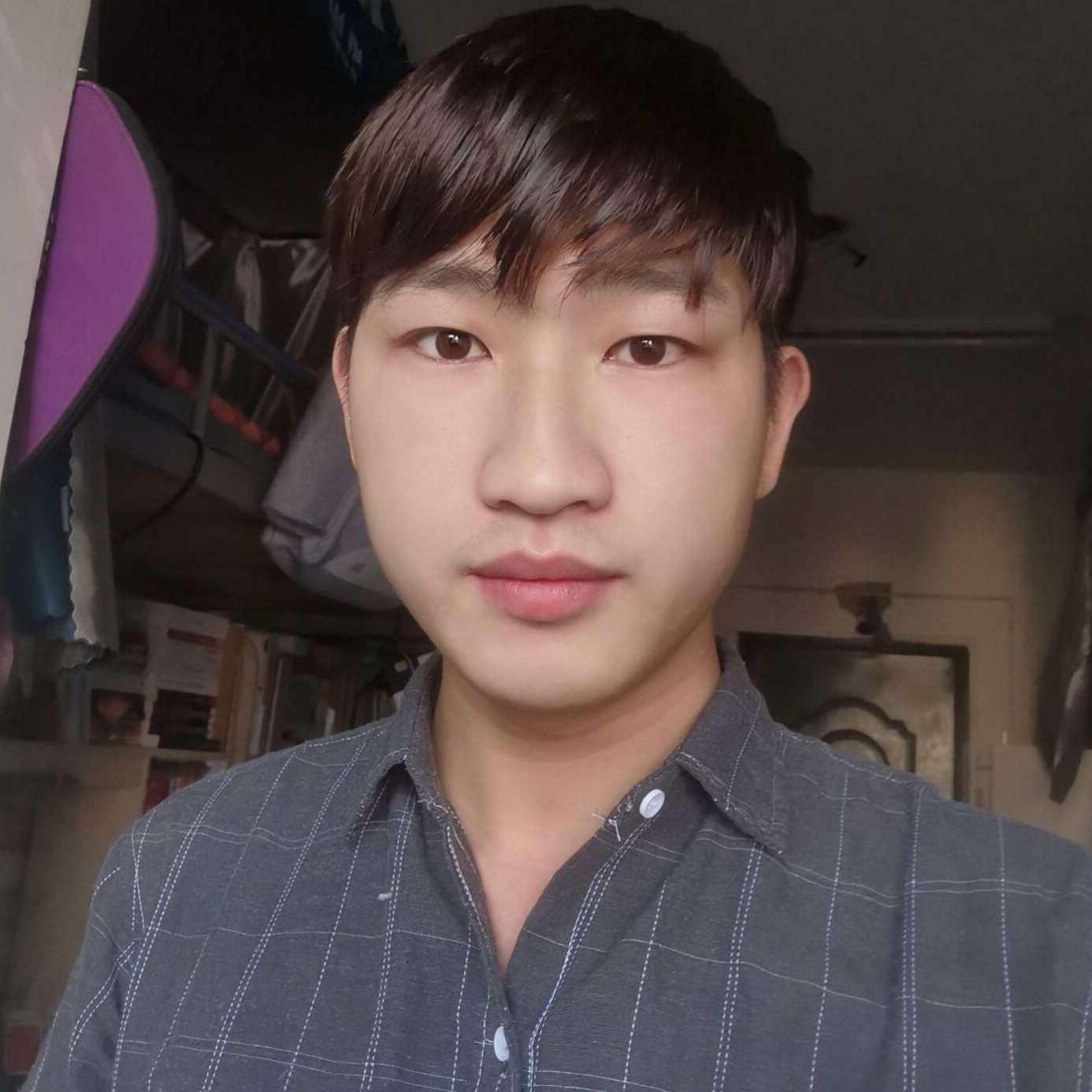Git 分支管理
# Git 分支管理
# Git branch 中蕴含的哲学
- Production-ready code 与 developing code 的分离
- Do one thing, do it well. 每个分支的目的性明确,只做一件事。
- 多功能可以并行开发,且新功能与 hot fix 可以同步进行。
# 简化 branch new-branch & checkout new-branch 操作
$ git checkout -b <new-branch>
# 应用场景:加入一个临时功能,并在活动结束后去掉
git merge 默认是 fast-forward, 即合并分支后,从 log 中去掉了分支历史。
所以,要满足这个需求,就需要禁用这个功能。
$ git merge <new-feature> --no-ff
同时,git 会创建一个 merge commit.
# 之前整理的笔记
Unlike many other VCSs, Git encourages a workflow that branches and merges often, even multiple times in a day. Understanding and mastering this feature gives you a powerful and unique tool and can literally change the way that you develop.
无论是添加新功能,还是修改bug。都应先建立一个对应的分支,完成后,合并到主分 支。这样就能保证,在开发新功能的同时,如果有一个紧急的bug需要修改,我就可以 切回主分支进行修改(先提交修改), 其实是回到 master 分支,再开一个分支,而不会 造成因当前修改过大,短时间无法发布 bug fix 版本。
注意:
每次建立分支,或者切换分支前,都需要把当前的修改提交,否则切换到其他分支也能 看到这些未提交的修改,working directory 下的文件不会恢复到指定文档的版本.
建立分支
$ git branch <branch_name>
切换到指定分支
$ git checkout <branch_name>
Merge
先切换到需要合并到的分支,例如 master, 然后 merge
$ git checkout master
$ git merge <branch_name>
如果有冲突,使用 mergetool
$ git mergetool
再手动提交修改
删除无用分支
$ git branch -d <branch_name>
列出所有分支,并显示当前所处分支
$ git branch
$ git branch -v
列出所有分支的关系
$ git log --graph --all --decorate --oneline
$ git log --graph --all --decorate --simplify-by-decoration
列出指定分支的关系
$ git log --graph --all --decorate --simplify-by-decoration <b1> <b2>
# 参考
# 保留/丢弃当前分支修改并切换至其他分支
笔者在本地终端进行 git 工作目录的相关处理时,遇到由于某种情况需要使用 git checkout 命令切换到其他分支的情景。此时,若已经对当前分支做了一定的修改,则直接切换分支时 git 会提示错误信息。本文即总结下笔者目前了解和使用的 git 切换到其他分支冲突时的解决方案。
问题
当本地遇到特殊情况,需要切换到其他分支时,当前分支可能会存在以下两种可能:
//(1) 对当前分支并未进行任何修改,从而可以直接使用 git checkout 命令切换到其他分支。
git checkout test //切换到 test 分支
(2) 若当前的分支已经做了一定的修改,则直接进行分支切换时,git 会产生如下错误信息。这是由于已经对当前分支进行了修改,但尚未保存而导致的。
error: Your local changes to the following files would be overwritten by checkout : xxxx
Please commit your changes or stash them before you switch branches
下面描述当前分支存在修改时,切换到其他分支的解决方案。具体而言,选择包括简单的丢弃当前分支的修改和保存当前分支信息,待其他分支完成后再进行恢复等,用户可根据不同的需要选用不同的方案。
# 丢弃本分支的修改
下面的方法直接将当前分支相对上一次提交时的修改丢弃,从而可以从当前分支切换至其他分支,主要适合于对当前分支的改动较少,且不存在丢弃修改产生的问题的情况。用户可以使用不同的命令实现丢弃本地分支的修改。
通过 git checkout -f 命令强制切换分支
当用户对当前分支的修改不是特别重要或觉得没有保留的必要时,可以使用 git checkout 命令强制切换到其他分支。再切换回该分支时,会直接退回到该分支上一次提交时的数据版本。
git checkout -f test //强制切换至 test 分支,丢弃当前分支的修改
通过 git reset --hard 回退至某次提交时的数据
如果只需要保持当前分支上一次提交时的数据,而不需要目前添加的任何修改,可以使用 git log 查看当前分支的提交记录。再通过 git reset --hard 命令将当前分支回退到前一次提交时的数据,此时当前分支针对上一次提交的修改均被抹除,注意 git reset --hard 在运行时不会有提示,所以使用前请保证新增的修改是可丢弃的。
通过 git log 查看当前分支的提交记录。
git log //当前分支的提交记录,信息包括提交对应的 哈希值 作者 邮箱 日期 描述 等
通过 git reset --hard 命令回退到某一次提交的版本,上述命令只需要使用特定提交的哈希值的开始若干位作为参数,即可退回该提交时的数据。
git reset --hard a13f52f3 //当前分支数据重置到哈希值开始部分为 a13f52f3 的提交的数据,git reset --hard 参数为某次提交时的哈希值的开始部分
当重置完成后,当前分支的数据即为被 git 记录的未经修改的数据,此时可以直接通过 git checkout 命令切换到其他分支,而不会再产生报错。
通过 git checkout -- 命令忽略文件的修改
当使用 git status 查看当前分支的文件状态时,对于不同的文件状态,git status 会提示该状态下的文件可以使用的对应 git 命令,如下图所示。
可以看到,对于处于 Changes to be commited 状态的文件( 该状态的文件在使用 git commit 命令时即被提交 ),可以通过 git reset HEAD 命令将文件从 Changes to be commited 状态退出。
git reset HEAD test.txt //将 test.txt 从 Changes to be committed 状态退出
对于 Changes not staged for commit 状态的文件,表示这些文件虽然被修改,但并没有被加入 Changes to be commited 状态,即使用 git commit 命令提交时,这些修改不会被记录。针对这类文件可以有两种选择。可以使用 git add 命令将这些修改放入 Changes to be committd 状态,或者通过 git checkout -- 命令忽略该文件的修改,使其回退到上一次提交时的状态。( git 中不同文件的状态可以参见笔者的另一篇笔记git 学习记录—— git 中的仓库、文件状态、修改和提交操作等 )
git add test.txt //将 test.txt 文件加入 Changes to be committed 状态,在使用 git commit 命令时上述修改即被提交
git checkout -- test.txt //丢弃对 test.txt 的修改,其内容回退到上一次提交时的状态
无法直接切换其他分支的原因即是存在未被保存的修改。此时若想要丢弃当前分支的修改,直接使用 git checkout -- 命令将文件修改丢弃即可。该方法主要适用于产生的改动比较少且相对不重要的情况。
git checkout -- test.txt //丢掉 test.txt 文件新增的修改
# 保留当前分支的修改
另外一种进行切换的选择是先将当前分支的修改保存,再切换到其他分支,这样在其他分支的任务完成后,重新切换至当前分支时,可以继续当前分支的工作。
直接提交当前分支
最简单粗暴的方法即通过 git commit 命令将当前分支的修改进行提交。首先通过 git status 命令查看当前分支各个文件的状态,git status 命令还会显示不同文件状态下 git 可执行的命令,用户可以直接参考。
git status //当前分支各文件的状态
通过 git add 命令将修改后的文件转化为 staged 状态,即文件的修改将处于 Changes to be committed 状态,再通过 git commit 命令将本分支的修改提交。
git add test.txt //将此时的 test.txt 文件添加至 Changes to be committed 状态
在所需的修改均加入 Changes to be committed 状态后,可以通过 git commit 命令将本分支的修改提交。不需要的修改通过上文提到的 git checkout -- 命令重置即可。
git commit -m "description for this commit" //提交本次修改
将当前分支修改暂存
在任务推进过程中,可能遇到需要切换到其他分支进行处理的情况。但是对应的,对于当前分支的修改可能并不足以达到需要进行一次提交的程度,此时更合适的方案是将本分支修改暂存,然后切换到其他分支进行工作,待其他分支的任务完成后,再切换回本分支,并将暂存的方案恢复,进而继续本分支的修改。
git 中提供 git stash 命令来完成上述功能,也就是上文提到的错误提示中 "Please commit your changes or stash them before you switch branches" 中所提到的 stash 修改的方案。
### 暂存修改
通过 git stash 命令将当前分支的修改暂存。经过 git stash 命令暂存修改的数据后,再使用 git status 命令可以看到文件的状态均处于未修改的状态( 而不再是修改未提交状态 )。
git stash //暂存本分支的修改
如笔者通过 git stash 命令,会显示对应的 "Saved working directory and index state WIP on master :xxxxxxx" 信息。用户可以多次使用 git stash 命令,暂存的状态会以栈的形式存放。
查看暂存信息
可以通过命令 git stash list 查看已经暂存的数据。 可以看到暂存的数据通过 stash@{n} 的形式索引已经存储的修改数据。
git stash list //显示所有 stash 的数据
恢复修改
当在其他分支的任务完成切换回当前分支后,可以使用 git stash apply 命令恢复之前被暂存的数据。
git stash apply //恢复最近一次暂存的修改
git stash apply stash@{2} //恢复索引 stash@{2} 对应的暂存的修改,索引可以通过 git stash list 进行查看
这里需要注意的是,通过 git stash apply 命令只会将暂存的数据恢复至 "Changes not staged for committed" 状态,即使之前修改状态中已经有文件处于 staged 状态( Changes to be committed ).为了 git 能够将文件尽可能恢复至暂存之前的状态,可以加入 --index 参数。
git stash apply --index //在恢复暂存数据时尽量恢复至原状态( 已经 staged 状态的文件仍恢复为 staged 状态 )
删除修改
可以通过 git stash pop 或者 drop 命令删除对应的缓存数据。
git stash drop stash@{1} //删除 stash@{1} 分支对应的缓存数据
git stash pop //将最近一次暂存数据恢复并从栈中删除
git stash 将用户做过的修改存放在本次 git stash 产生的暂存数据中,并将已经修改的文件恢复至未修改状态。当用户恢复暂存数据时,则将上述修改应用到当前分支上。
在本文的情景中,即将当前分支的修改通过 git stash 保存,此时当前分支恢复至未被修改之前的状态,而修改被 git stash 以栈的方式保存,可通过索引的方式访问。用户此时可以没有错误的切换至其他分支( 文件均处于未修改状态 ),待其他分支的任务完成后,再切换回本分支。此时通过 git stash apply 将被暂存的修改应用到当前分支,则当前分支的数据即被恢复至离开当前分支前的状态。
从原理也可以看出,git stash apply 实际是可以应用到任意分支的,此时执行的操作是将 git stash 保存的修改合并到 git stash apply 时用户所在的分支和文件,当合并存在问题时,git 会产生报错。
参考资料
Git tools —— Stashing
撤销修改 —— 廖雪峰的网站
git 学习记录—— git 中的仓库、文件状态、修改和提交操作等
# 使用场景
# 创建新的远程分支
13770@HSQ MINGW64 /g/Study/Code/Web/DataVisualization/covid_19 (ch1)
$ git push ch1 ch1:ch1
fatal: 'ch1' does not appear to be a git repository
fatal: Could not read from remote repository.
Please make sure you have the correct access rights
and the repository exists.
13770@HSQ MINGW64 /g/Study/Code/Web/DataVisualization/covid_19 (ch1)
$ git push origin ch1:ch1
Enumerating objects: 29, done.
Counting objects: 100% (29/29), done.
Delta compression using up to 8 threads
Compressing objects: 100% (15/15), done.
Writing objects: 100% (15/15), 7.71 KiB | 3.85 MiB/s, done.
Total 15 (delta 12), reused 0 (delta 0), pack-reused 0
remote: Resolving deltas: 100% (12/12), completed with 12 local objects.
remote:
remote: Create a pull request for 'ch1' on GitHub by visiting:
remote: https://github.com/huang-1234/covid_19/pull/new/ch1
remote:
To github.com:huang-1234/covid_19.git
* [new branch] ch1 -> ch1
some link for learning git (opens new window)
把新建的本地分支push到远程服务器,远程分支与本地分支同名(当然可以随意起名):
$ git push origin localbranch:localbranch
使用git branch -a查看所有分支,会看到remotes/origin/localbranch这个远程分支,说明新建远程分支成功。
删除远程分支 我比较喜欢的简单方式,推送一个空分支到远程分支,其实就相当于删除远程分支:
$ git push origin :localbranch
也可以使用:
$ git push origin --delete localbranch
这两种方式都可以删除指定的远程分支
git使用文档 - git创建远程分支 https://www.showdoc.cc/xuliulei?page_id=1565517113560223